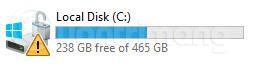Gula upphrópunarmerkið er hataðasta upphrópunarmerki tölvunotenda. Þegar nettáknið er með gult upphrópunarmerki þýðir það að þú getur ekki tengst netinu. Þegar drifið er með gult upphrópunarmerki, þegar þú opnar það, neyðist það til að forsníða og tapa gögnum.
Gult upphrópunarmerki á Windows-drifi birtist venjulega þegar drifplássið er lítið, en ef þú ert að setja upp Windows 10 gæti það verið vegna þess að slökkt er á Bitlocker-drifsdulkóðun. Sumir notendur segja að þeir hafi lent í þessari villu eftir árangurslausa uppfærslu á Windows 10 mörgum sinnum.
Ef C, D, E drifið þitt er með gult upphrópunarmerki eins og sýnt er hér að neðan, reyndu að athuga hvort slökkt sé á Bitlocker á tölvunni þinni og fylgdu leiðbeiningunum í þessari grein til að kveikja á Bitlocker.

Sláðu inn PowerShell í leitarreitinn.
Hægrismelltu á PowerShell í leitarniðurstöðum og veldu Run As Administrator .
PowerPoint glugginn mun birtast.
Þú slærð inn skipunina Get-BitLockerVolume

Listi yfir Bitlocker drif mun birtast. Athugaðu að verndarstaða er slökkt . Nú þurfum við bara að kveikja á því.
Sláðu inn skipunina Resume-BitLocker -MountPoint “C:” (eða ef drifið með gulu upphrópunarmerki er ekki C, skiptu C út fyrir drifsnafnið sem skráð er á listanum hér að ofan).

Þú munt sjá að verndarstaða er nú kveikt. Opnaðu My Computer og athugaðu hvort gula upphrópunarmerkið á drifinu hverfur.

Ef það er önnur leið til að leysa þetta vandamál, vinsamlegast skrifaðu athugasemd hér að neðan til að deila með öðrum lesendum.
Sjá meira: